
디지털카메라는 별도로 챙겨야 하는 불편함이 있지만 스마트폰은 원래 들고 다니는 물건이기 때문에 별도로 챙기지 않아도 됩니다. 그래서 요즘 스마트폰으로 사진을 많이 촬영하게 됩니다. 스마트폰의 용량이 무한대라면 좋겠지만, 그렇지 않습니다. 특히 아이폰의 경우는 용량별로 가격차이가 크고, SD카드를 지원하지 않아 용량을 관리해줘야 합니다. 그래서 오늘은 아이폰에서 컴퓨터로 사진을 옮기는 방법에 대해 간단히 알아 보겠습니다.


컴퓨터와 연결을 하기 위해서는 케이블이 필요합니다. 아이폰11까지도 아직은 라이트닝 케이블을 사용합니다. 그래서 라이트닝 케이블이 필요한데, 애플의 정품이 아닌경우 케이블이 인식이 안되는 경우가 발생할 수 있으니 가능하면 애플의 정품을 사용하는 것을 추천합니다. 아이튠즈로 옮기는 방법도 있지만, 아이튠즈가 없는 경우에도 가능합니다. 컴퓨터와 아이폰을 연결하면 왼쪽과 같은 메세지가 나오며 허용을 눌러 주면 됩니다. 아이튠즈가 있는 컴퓨터의 경우 오른쪽과 같은 그림이 나오면 신뢰를 눌러 주면 됩니다.

장치 및 드라이브에서 Apple iPhone이 표시됩니다. 이곳을 누르고 들어가면 사진이 있는 폴더가 있습니다. 사진이 몇장 없다면 로딩이 빠른데, 사진이나 영상이 많으면 로딩이 오래 걸립니다.


원하는 사진을 골라 복사하고 컴퓨터에 붙이기를 하면 사진을 옮기는게 마무리 됩니다. 하나도 어렵지 않습니다. 다만 사진이 많은 경우 로딩이 오래 걸려 원하는 사진을 찾는데 오래 걸릴 수 있습니다. 이럴때는 어플을 사용하는 것을 추천합니다.

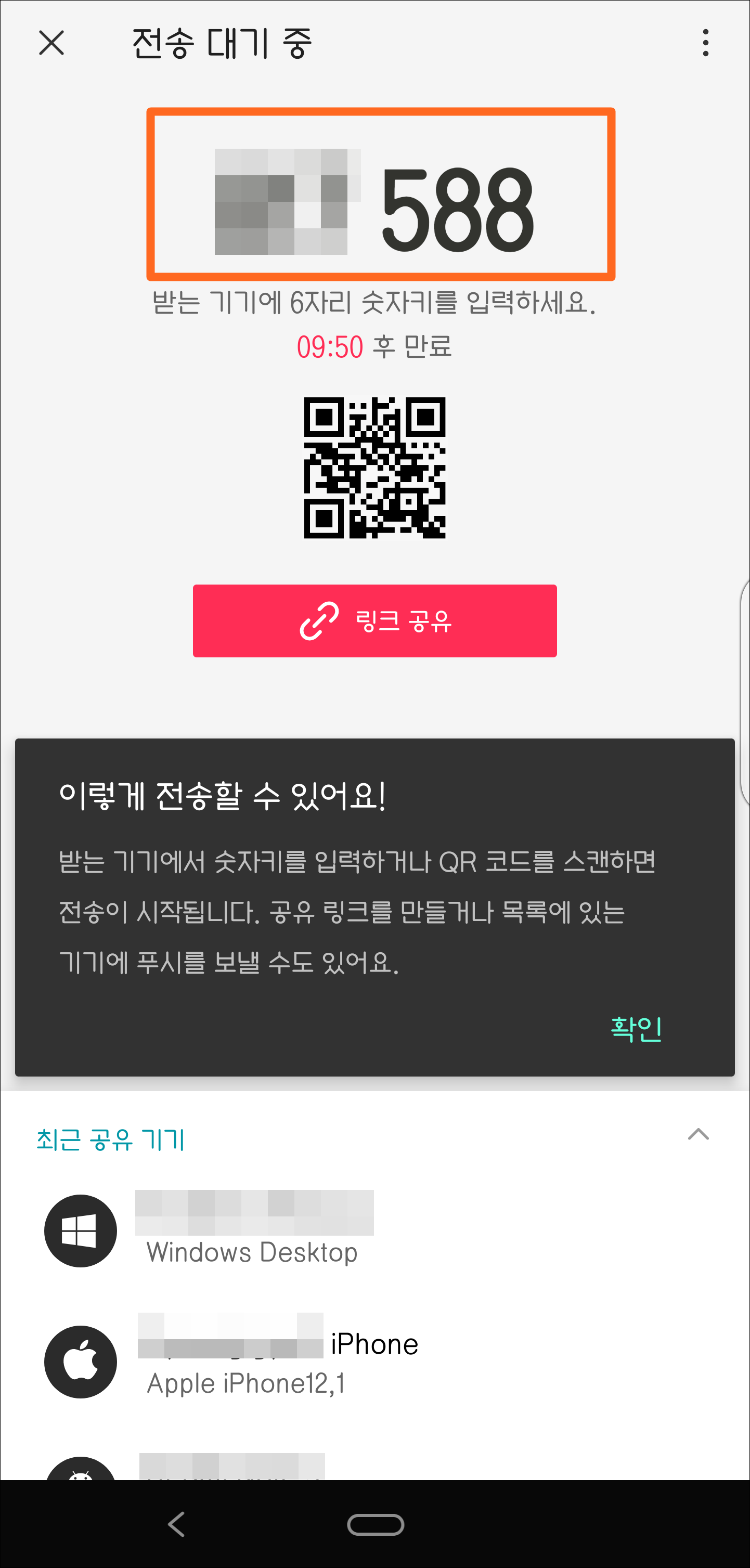
샌드애니웨이라는 어플인데, 이 어플을 활용하면 케이블을 연결하지 않아도 사진을 컴퓨터나 다른 스마트폰 등으로 전송할 수 있습니다. 원하는 사진을 선택해 보내기를 누르면, 6자리 숫자가 나옵니다. 그 숫자를 사진을 받을 컴퓨터나 스마트폰에 넣어 주면 사진이 바로 전송이 됩니다. 케이블을 연결하지 않아도 되는 방법은 카카오톡도 있습니다. 그리고 구글포토를 사용해도 되는데, 구글포토로 사진이 업로드 될때 용량을 줄이기 때문에 원본 사진보다 해상도가 떨어집니다.
'IT기기 이용 팁 > 아이폰, 아이패드' 카테고리의 다른 글
| 아이폰, 아이패드 에어드랍(에어드롭) 설정(차단) 및 사용하기 (0) | 2019.12.24 |
|---|---|
| iOS 13.3 업데이트 정보 [시리 목소리 남성 선택 가능] (0) | 2019.12.14 |
| 아이폰 스팸 문자(메세지) 차단 및 해제 하기 (0) | 2019.12.02 |
| 아이폰, 아이패드 화면 녹화 방법 (소리 포함) (0) | 2019.11.24 |
| 아이폰11 전원 끄는 방법(끄는법), 켜는 방법(켜는법) (0) | 2019.11.12 |







